电脑看图片时自动黑屏是什么原因?如何解决?
- 家电知识
- 2025-03-15 15:42:01
- 14
在我们使用电脑进行日常工作和娱乐时,可能会遇到一些烦人的技术问题,其中一个就是当我们浏览图片时,电脑屏幕突然黑屏。这不仅影响了使用体验,还可能令人感到困惑。到底是哪些因素导致了这一现象?我们又应该如何应对呢?本文将为你详细解答这一问题,并提供一些实用的解决措施。
问题分析:电脑看图片时自动黑屏的原因
我们需要了解,当电脑在查看图片时出现自动黑屏可能由以下几个原因造成:
1.硬件故障:如显示器、显卡或连接线故障等硬件问题。
2.显卡驱动问题:驱动程序过时或损坏。
3.电源设置不当:电脑的电源管理设置可能导致在特定操作时自动进入休眠或关闭屏幕。
4.系统故障:操作系统存在问题或损坏。
5.病毒攻击:电脑可能已被恶意软件入侵。
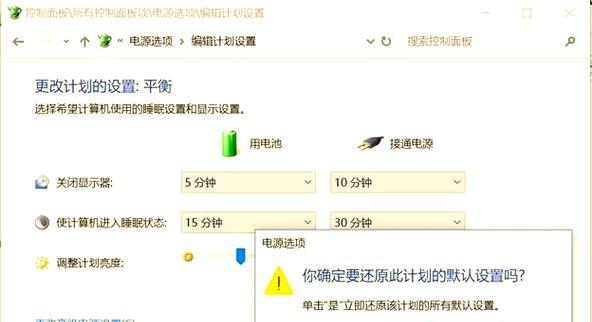
解决方案:步骤指导
1.检查相关硬件设置
1.断开外接显示器:
如果使用的是外接显示器,请尝试断开连接,使用笔记本自身屏幕查看是否仍然出现黑屏现象。
这有助于鉴别是否为外接显示器或连接线的问题。
2.更换连接线:
如果使用的是HDMI、DVI或VGA等连接线,请尝试更换一根新的连接线再次测试。
3.显卡和显示器检查:
尝试检查显卡是否稳定安装在主板上。
对于内置或外接显示器,可以查看是否有物理损坏迹象。
2.更新显卡驱动
1.打开设备管理器:
右键点击"我的电脑",选择"管理",然后打开"设备管理器"。
2.更新显示适配器驱动:
在设备管理器中找到显示适配器,右键点击您的显卡,选择"更新驱动程序"。
3.调整电源设置
1.进入电源选项:
在控制面板中找到"电源选项",查看当前设置。
2.修改屏幕关闭时间:
调整监视器关闭时间,确保其不会在短时间无操作下自动关闭。
4.系统修复与检查
1.系统文件检查:
运行系统文件检查器(SFC)扫描来修复系统文件。
打开命令提示符(管理员),输入`sfc/scannow`。
2.磁盘检查:
执行磁盘检查工具修复可能存在的磁盘错误。
5.杀毒与保护
1.全面杀毒:
使用可靠的杀毒软件进行全面扫描,查杀可能存在的病毒或恶意软件。
2.安装或更新安全软件:
确保电脑有最新的安全软件保护。

常见问题与实用技巧
1.问题:电脑关机或重启后黑屏依然存在怎么办?
解决:断电重启,并在启动时进入安全模式,观察黑屏现象是否消失,若消失则可能是非系统文件导致的问题。
2.问题:更新驱动后依旧无法解决问题怎么办?
解决:尝试从显卡制造商网站下载最新的驱动程序,或通过系统还原功能回退到问题发生前的状态。
3.技巧:请勿频繁更改电源设置中的屏幕关闭时间,过短可能导致不必要的电源浪费。

结语
通过上述的步骤与可能的问题应对策略,我们希望帮助你解决电脑在看图片时自动黑屏的问题。如果采取了以上方法仍无法解决问题,可能需要专业技术人员的帮助或考虑硬件方面的问题。希望本文能够为你提供实质性的帮助,并让你的电脑使用体验更加顺畅。
版权声明:本文内容由互联网用户自发贡献,该文观点仅代表作者本人。本站仅提供信息存储空间服务,不拥有所有权,不承担相关法律责任。如发现本站有涉嫌抄袭侵权/违法违规的内容, 请发送邮件至 3561739510@qq.com 举报,一经查实,本站将立刻删除。!
本文链接:https://www.q-mail.cn/article-7312-1.html







